產品分類品牌分類
-
西門子 DP接線端子 伺服24V直流電源 西門子高頻整流電抗器 西門子驅動電源模塊 西門子再生反饋模塊 西門子功率內冷模塊 伺服控制模塊 西門子810D數控伺服操作面板 西門子840C/CE數控驅動模塊 西門子數控伺服主機 西門子NCU數控伺服主板 810DE數控伺服系統 西門子840D數控伺服驅動模塊 西門子 CF卡 西門子數控系統802D bl 西門子數控系統 840Di 西門子 數控系統828D 數控系統SINUMERIK802Dslv 西門子 808D 數控系統 西門子機床控制面板 西門子電機 西門子數控系統SINUMERIK 802D 西門子數控系統SINUMERIK 802S base line 西門子數控系統SINUMERIK 828D 西門子數控系統/840D伺服代理商 西門子數控系統/840D伺服系統 西門子數控系統SINUMERIK840D sl 西門子伺服數控
產品簡介
SIMATIC S7-1500 是對 SIMATIC S7-300 和 S7-400 進行進一步開發的自動化系統。
通過集成大量的新性能特性,S7-1500 自動化系統具有*的用戶可操作性和*的性能。
詳細介紹
代理西門子S7-1500可編程控制器CPU模塊
SIMATIC S7-1500 是對 SIMATIC S7-300 和 S7-400 進行進一步開發的自動化系統。
通過集成大量的新性能特性,S7-1500 自動化系統具有的用戶可操作性和*的性能。

【 :余鑫(工程師)】
【:】
:
代理西門子S7-1500可編程控制器CPU模塊
S7-1500 選型介紹
1.用戶程序運行在CPU模塊中,CPU模塊內沒有程序裝載存儲器,程序存儲在的存儲卡中里,概念同S7-300。存儲卡需要單獨訂貨。CPU目前有三種型號:
• CPU 1511-1 PN
• CPU 1513-2 PN
• CPU 1516-3 PN/DP
三個CPU型號從上至下性能由低到高排列,區別于指令執行速度,各種地址空間尺寸,內存大小,集成通訊口種類個數等等方面,具體請參考對應的CPU手冊。


2.對于PLC系統,用戶程序處理的是輸入/輸出(I/O)信號直接的邏輯關系。那么往往系統需配置I/O模塊,S7-1500的CPU模塊自身沒有集成I/O,I/O信號輸入通過拓展I/O模塊進行輸入輸出。常見I/O信號有,
• 數字量輸入(DI):也就是開關量(還有稱作離散量)信號輸入
• 數字量輸出(DQ):開關量信號輸出
• 模擬量輸入(AI):連續量輸入,如電壓-10V ~ +10V, 4 ~ 20mA等
• 模擬量輸出(AQ):連續量輸出
• 還有脈沖輸入(PI), 脈沖輸出(PQ)等

3.S7-1500的數字量輸入模塊
• DI 32x24VDC HF
• DI 16x24VDC HF
• DI 16x230VAC BA
• DI 16x24VDC SRC BA
• …
型號簡介:
- DI: Digital input,數字量輸入
- 32x24VDC:共32個輸入通道 (點) ,電壓規格為直流24V
- 16x230VDC:共16個輸入通道 (點) ,電壓規格為交流230V
- BA:Basic,基本型
- HF:High feature, 高性能型
- SRC: Source Input, 源型輸入 ,未標識為漏型。


4.S7-1500的數字量輸出模塊
• DQ 16x24VDC/0.5A ST
• DQ 32x24VDC/0.5A ST
• DQ 8x24VDC/2A HF
• DQ 8x230VAC/2A ST
• DQ 8x230VAD/5A ST
• …
型號簡介,以*個型號為例:
- DQ: Digital Ouput, 數量輸出
- 16x24VDC:共16個輸出通道,輸出電壓為DC24V, 容量每個通道zui大0.5A。
- HF:High Feature, 高性能型,通常意味著模塊帶診斷功能。相對應的是ST(Standard,標準)型,無診斷功能。

5.S7-1500的模擬量輸入模塊
• AI 8xU/I HS
• AI 8xU/I/RTD/TC ST
• …
以*個型號為例,型號簡介:
- AI: Analogue input,模擬量輸入模塊
- 8xU/I:8個通道,支持電壓或電流型號輸入

6.S7-1500的模擬量輸出模塊
• AQ 4xU/I ST
• AQ 8xU/I HS
• …
同樣以*個型號為例,型號簡介:
- AQ:Analogue Output,模擬量輸出模塊
- 4xU/I:共4個通道,支持電壓,電流輸出
- ST:標準型

7.選定CPU和I/O模塊之后,要確定系統的供電,選擇電源模塊,電源模塊選型需要注意S7-1500有兩種背板供電方式:
• PM模塊: 不提供機架的背板工作電源,由CPU提供
- PM 70 W 120/230 VAC
- PM 190 W 120/230 VAC
• PS模塊:連接到機架背板,提供背板工作電壓,有診斷功能
- PS 25W 24VDC
- PS 60W 120/230V AC/DC
S7-1500電源選型按模塊消耗的功率選,TIA 博途軟件提供電源計算:
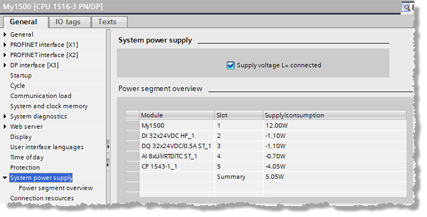
根據軟件提供的模塊功率可以選電源模塊, 需要提一下是上圖的選項:
“Supply voltage L+ connected”選中,意思是CPU的電源端子有輸入,CPU(也)提供背板的電源供電。

8.S7-1500安裝需要導軌,導軌按長度分,有這么幾種規格:
160mm,482mm,530mm,830mm,2000mm。

9.編程使用的工具是TIA博途軟件,使用以太網網線直接連接計算機網卡與CPU1500就可以下載程序。
軟件:SIMATIC STEP 7 Professional V12

10.zui后簡單介紹一個S7-1500的選型配置。
假設需要選一個S7-1500本地站,包含24VDC DI 40點,24VDC DQ 28點,0~10V電壓模擬量輸入3個點,4~20mA電流輸入3個點,4~20mA電流輸出5個
代理西門子S7-1500可編程控制器CPU模塊
西門子S7-1500入門級教程1-基礎功能篇

接觸技術
百家號17-12-2823:10
S7-1500
實驗一 S7-1500硬件組態、上傳、下載
1)實驗內容
①了解S7-1500自動化系統的硬件知識,對其硬件結構、安裝、接線等知識有直觀了解;
②安裝TIA Portal工程平臺,熟悉TIA Portal下STEP 7的基本操作;
③在STEP 7(TIA Portal)中對S7-1500進行硬件組態,并實現從PG/PC對PLC進行下載和上傳;
④了解S7-1500自動化系統中硬件檢測功能的原理及使用;
⑤對比“在線/將設備作為新站上傳(硬件和軟件)”與“插入非的CPU”上載后的區別;
⑥在TIA Portal 中開啟PLCSIM V13,將項目下載到PLCSIM V13中。
2)實驗流程
①安裝TIA Portal,并熟悉TIA Portal的界面和基本操作
先明確TIA(Totally Integrated Automation全集成自動化)的概念,TIA Portal只是平臺,在該平臺上運行STEP7和WINCC等軟件。可在Start->Installed software中查看已安裝軟件信息,可擴展查看詳細信息以及檢查更新。TIA Portal做好軟件定期的更新,可解決TIA Portal中的BUG并完善 TIA Portal功能。
參照S7 1500手冊中的接線部分來將PM、CPU、DI、DO、AI和AO模塊的接線與安裝,這其中的安裝導軌(尺寸區別與S7 300,且一側可作為普通導軌用),需注意背板總線連接器和前連接器和屏蔽夾的安裝和使用。
②新建項目
啟動 TIA Portal V13,Portal提供了Portal view和Project view,在Portal view下可便捷的完成系統框架的搭建,而在Project view可進行項目詳細的設置。創建一個新的項目,設置好項目名稱、存儲路徑、作者和注釋等信息,單擊創建即完成一個項目的新建。新建項目如下圖所示。
圖1-新建項目
項目創建后切換至項目視圖,如下圖所示。
圖2-項目視圖
③硬件檢測
項目新建后,需先完成硬件組態,硬件組態可手動按照現有的硬件配置逐一在TIA Portal中選擇,也可以使用檢測功能來自動完成硬件組態。選擇添加新設備,在彈出的對話框中選擇未的CPU 1500,可為其分配名稱,需要特別注意的是版本的選擇,在Portal中對硬件版本的要求較為嚴格,如果版本不匹配會出錯。
添加新設備,選擇未的CPU 1500,如下圖所示。
圖3-插入CPU
硬件檢測界面如下圖所示。
圖4-硬件檢測
點擊獲取后在彈出的device view界面中,單擊檢測,彈出選擇PG/PC接口的窗口,選擇PN/IE類型,根據是PC的網卡類型選擇相應的選項,單擊開始搜索,注意Online status information的消息提示,搜索完后,顯示出檢索出的可用設備,可查看device name、device type、IP address和MAC address信息。單擊檢測,可完成硬件檢測。
設置PG/PC接口如下圖所示。
圖5-設置PG/PC接口
檢測結果如下圖所示。
圖6-檢測結果
zui終硬件上載成功。
下載
在程序塊中的Mian(OB1)中使用LAD編寫啟保停程序,選中整個站點,先單擊編譯,編譯后注意在窗口中compile欄中編譯結果提示,警告可忽略,但是錯誤必須改正后才能下載。
編譯通過后,單擊下載,彈出選擇PG/PC接口的窗口,配置相應選項,單擊開始搜索,選中搜索出的CPU并單擊下載,在彈出的對話框中選擇在不同步的情況下繼續,單擊下載,等待下載完成后,勾選全部啟動,單擊完成,即完成S7 1500的下載。
在OB1編程編譯如下圖所示。
圖7-編譯下載
下載前選擇PG/PC接口(如果已設置過就不需要),選擇好CPU即可。
下載時的提示,選擇在不同步的情況下繼續,如下圖所示。
圖8-在不同步的情況下繼續
單擊下載,執行下載,如下圖所示。
圖9-執行下載
下載完成后,勾選全部啟動來完成下載。如下圖所示。
圖10-完成下載
在線和監視
下載完成后,使CPU變為在線狀態,單擊OB1中的監視,可實時監視和修改變量值。如下圖所示。
圖11-在線監視
在線訪問
當檢索出的CPU的IP 地址出現紅色背景時,表明IP地址有沖突,可通過在線訪問功能,雙擊相應網卡下的更新可訪問的設備,選中CPU下的在線與診斷,在功能中給CPU分配IP和分配名稱。如下圖所示。
圖12-在線訪問
上傳
使CPU在線后,選中CPU,單擊菜單欄中的從設備上傳(軟件),在彈出的對話框中勾選繼續,單擊從設備上傳,上傳成功后,在Portal右下角會提示從設備上傳已完成。軟件上傳的前提是硬件組態已配置好,并且使CPU處于在線狀態。
上傳,勾選繼續,單擊從設備上傳,如圖所示:
圖13-上傳
上傳完成后,如下圖所示。
圖14-上傳成功實例
④在線/將設備作為新站上傳(硬件和軟件)
與選中未不同之處為:
圖15-上傳方式不同之處
出現連接界面:
圖16-連接界面
zui終上傳成功,與前一種方法*。
⑤下載到PLCSIM V13
在OB1中編寫完啟保停程序后,單擊啟動仿真,待PLCSIM V13啟動后,自動創建一個新的PLCSIM項目,選中CPU站點,單擊編譯,編譯通過后,單擊下載,會彈出設置PG/PC接口的窗口,選擇PG/PC接口為PLCSIM S7 1200/S7 1500,單擊開始搜索,選擇檢索出的CPU,單擊下載,在彈出的后續對話框中選擇相應項,完成下載到PLCSIM V13。如下圖所示。
圖17-下載到PLCSIM V13
zui終仿真監控:
圖18-仿真監控
注意:如果遇到塊不*的問題,手動編譯如下:
圖19-手動編譯方法
實驗二S7-1500的固件升級
1)實驗內容
①掌握S7-1500的固件升級方法;
②把CPU固件升級到版本。
2)實驗流程
升級固件
圖20-技術資源庫搜索
選取軟件下載
圖21-選取軟件下載
建議選擇英文,版本更多:
圖22-英文版界面選擇
圖23-英文版界面
下載后解壓拷貝出來,如圖所示:
圖24-升級包示意圖
查看原版本號:
圖25-查看原版本號
選中固件升級包如下:
圖26-選擇固件升級包
更新過程中:
圖27-更新過程
升級成功:
圖28-升級成功
查看升級成功:
圖29-升級結果查看
面板也可以固件升級,如圖所示:
圖30-面板查看方式
實驗三:在TIA Portal中的PLC程序設計
1)實驗內容:
①了解在TIA Portal中程序編輯器的基本使用知識;
②了解優化的塊的基礎知識;
③通過簡單程序設計進一步熟悉程序編輯器的使用;
④將程序下載到PLCSIM V13中執行;
⑤PLC變量表、監控表及強制表的使用。
2)實驗流程
在變量表中建立變量如圖所示:
圖31-建立變量
編寫程序如下:
圖32-簡單編程
下載到PLCSIM V13中執行,監控如圖:
圖33-監控程序
在仿真軟件中仿真如圖所示:
圖34-仿真變量
修改變量方式如圖所示:
其一位修改:
圖35-位修改
其二*修改:
圖36-*修改
變量表、監控表和強制表
在項目樹中的監控與強制表中,雙擊添加新監控表,生成名為監控表_1的新的監控表,在表中可手動輸入需監控的變量地址或符號名,也可從變量表中直接拖拽到監控表中。監控變量添加后,單擊全部監視,標題欄變為橙色背景,可查看其監視值,也可以選中某變量,右鍵來修改其值。
在Force table中輸入需要強制變量的地址和強制值,在線后,選中某變量單擊右鍵的強制—>全部強制來實現強制,通過停止強制來終止強制。
在PLC變量中雙擊添加新變量表,生成名為變量表_1的新的變量表,可在其中定義變量的名稱和地址。
變量表如圖所示:
圖37-變量表
監控表如下圖所示。
圖38-監控表
強制表如下圖所示。
圖39-強制表
監控表修改IQ區方法:
圖40-修改IQ區
通過優化塊訪問
將在塊的可用存儲區域中自動排列已聲明的數據元素,從而提高存儲空間的使用率。 并根據所使用的 CPU 對數據進行結構化和保存。 系統將對存儲空間進行處理。 數據元素在聲明中僅分配了一個符號名稱,對塊中的變量可以按照符號名稱進行尋址。 這樣可提高 CPU 的性能。 例如,從 HMI 中進行數據訪問時不再出錯。
圖41-區別表
優化修改方式如圖所示:
圖42-優化修改方式
實驗四S7-1500的Trace功能
1)實驗內容:
掌握在TIA Portal中配置Trace文件的基本方法;
掌握從TIA 導出,以及導入Trace文件到TIA的操作;
掌握安裝Trace文件到PLC,以及激活Trace的基本方法;
掌握Trace的測量結果保存到離線項目的基本方法;
掌握Trace的測量結果導出和導入的基本方法;
了解Trace的預觸發的使用方法。
2)實驗流程
先離線設置一個時鐘信號,激活時鐘存儲器位如圖所示:
圖43-激活時鐘存儲器位
添加Traces
在Traces—>添加新Trace雙擊新生成的Trace,首先為其做配置,輸入需追蹤的地址和所需的顏色,也可在記錄條件中設置采樣和觸發器,需要注意的是觸發模式的選擇,可為立即觸發和變量觸發(需設置觸發變量、事件和預觸發參數)。
Trace的配置中信號設置如下圖所示。
圖44-信號設置
Trace的配置中記錄條件設置如下圖所示。
圖45-記錄條件設置
單擊在設備上安裝軌跡,選擇是來啟用該軌跡,并激活。如下圖所示。
46-激活
可單擊導出軌跡配置,將軌跡配置的參數導出到路徑下,軌跡配置的格式為(.ttcfgx),可在Traces上右鍵來導入軌跡配置。導出軌跡配置如下圖所示。
圖47-導出軌跡配置
導入軌跡配置如下圖所示。
圖48-導入軌跡配置
單擊添加到軌跡測量,會在Traces下顯示出測量一項,在其子項中可查看到該軌跡記錄,單擊導出測量,可將測量結果導出到路徑,格式為軌跡測量(.ttrecx),可在測量上右鍵選擇導入軌跡來將該文件導入。
添加到軌跡測量如下圖所示。
圖49-添加到軌跡測量
添加后出現的測量項如下圖所示。
圖50-測量項
導出軌跡測量如下圖所示。
圖51-導出軌跡測量
導入測量結果軌跡如圖所示:
圖52-導入測量結果軌跡
S7-1500的Trace預觸發
圖53-Trace預觸發
重點難點
1)S7-1500的固件升級
2)PLC變量表、監控表及強制表的使用以及優化塊的區分。
3)S7-1500的Trace功能
4. 心得與體會
安裝Portal V13過程中會出現失敗的原因主要在于2個方面:一是所安裝的windows系統與軟件沖突,二是用戶安裝的一些國內軟件(360殺毒、驅動精靈等)與軟件沖突。所以安裝STEP的系統軟件是64位的英文版windows 7系統,并且在安裝STEP7之前應該將有可能導致沖突的軟件全部卸載干凈,重啟計算機,再進行安裝。如果軟件安裝仍然沖突,有可能需要重新安裝windows系統,并且安裝好相應的系統補丁。當提示需要重啟時是刪除注冊表中的HKEY_LOCAL_MACHINESYSTEMCurrentControlSetControlSessionManager下的PendingFileRemameOperationgs。
固件升級包可在網上下載,不要向下降級,同時組態時一定注意可以組態更低版本的不能組態更高版本的。
修改IQ區除了使用強制修改方式以外還可以在監控表中選用觸發器*修改方式來實現。
熟練運用在Portal中類似excel的拖拽和下拉操作。同時對于其符號地址尋址非常方便,且可以直接用地址,其自動附一個符號名。
在編程過程中,F1幫助能夠很好地解決一些問題,要習慣多查閱F1以及手冊。
優化塊是將在塊的可用存儲區域中自動排列已聲明的數據元素,從而提高存儲空間的使用率。 并根據所使用的 CPU 對數據進行結構化和保存。 系統將對存儲空間進行處理。 數據元素在聲明中僅分配了一個符號名稱,對塊中的變量可以按照符號名稱進行尋址。 這樣可提高 CPU 的性能。
 您好, 歡迎來到化工儀器網
您好, 歡迎來到化工儀器網

